
连接至Windows安卓版

- 文件大小:114.85MB
- 界面语言:简体中文
- 文件类型:Android
- 授权方式:5G系统之家
- 软件类型:装机软件
- 发布时间:2024-10-10
- 运行环境:5G系统之家
- 下载次数:175
- 软件等级:
- 安全检测: 360安全卫士 360杀毒 电脑管家
系统简介
在Windows 10或Windows 11上安装Debian子系统(WSL2)可以分为以下几个步骤:
1. 确认系统要求确保你的Windows版本支持WSL2。对于Windows 10,需要版本2004或更高(内部版本19041及以上),对于Windows 11,则直接支持。
2. 开启开发者模式在Windows设置中搜索“开发者设置”,打开并启用开发者模式。
3. 启用适用于Linux的Windows子系统1. 打开控制面板,进入“程序和功能”。2. 点击“启用或关闭Windows功能”,勾选“适用于Linux的Windows子系统”,然后点击“确定”。3. 重启计算机。
4. 启用虚拟化功能1. 以管理员身份打开PowerShell。2. 运行以下命令来启用虚拟机平台: ```powershell dism.exe /online /enablefeature /featurename:VirtualMachinePlatform /all /norestart ```3. 重启计算机。
5. 设置WSL 2为默认版本1. 再次以管理员身份打开PowerShell。2. 运行以下命令来设置WSL 2为默认版本: ```powershell wsl setdefaultversion 2 ```
6. 安装Debian1. 打开Microsoft Store,搜索“Debian”并安装。2. 安装完成后,打开Debian,根据提示设置用户名和密码。
7. 配置Debian1. 打开Debian终端,更新系统: ```bash sudo apt update sudo apt upgrade ```2. 更换镜像源以加速下载(可选): ```bash sed i 'shttp://deb.debian.orghttps://mirrors.ustc.edu.cng' /etc/apt/sources.list sudo apt update ```
8. 安装必要的工具和软件(可选)1. 安装中文字体和输入法: ```bash sudo apt install ttfwqymicrohei ttfwqyzenhei sudo apt install fcitx fcitxpinyin ```2. 安装其他常用工具,如vim、curl等: ```bash sudo apt install vim curl ```
9. 配置Windows Terminal(可选)1. 从Microsoft Store安装Windows Terminal。2. 在Windows Terminal中添加Debian配置,以便更方便地使用Debian。
参考资料
通过以上步骤,你可以在Windows 10或Windows 11上顺利安装并配置Debian子系统(WSL2)。如果有任何问题,可以参考上述链接中的详细教程。
深入探索Windows子系统Debian:安装、配置与使用指南
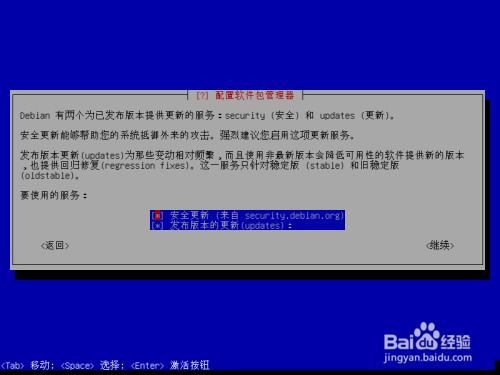
随着信息技术的不断发展,Windows操作系统已经成为广大用户的首选。然而,对于一些开发者或爱好者来说,Linux系统提供的强大功能和灵活性同样具有吸引力。为了满足这一需求,微软推出了Windows子系统Linux(WSL),允许用户在Windows系统上运行Linux环境。本文将详细介绍如何在Windows上安装和配置Debian子系统,并探讨其使用方法。
一、安装Windows子系统Debian

1. 确保Windows版本支持WSL:目前,WSL仅支持Windows 10和Windows 11。如果您的系统版本不满足要求,请先升级系统。
2. 开启Windows功能:在“设置”中找到“系统”,点击“关于”,然后在“Windows功能”中勾选“Windows子系统Linux”并点击“确定”。
3. 安装WSL:在“设置”中找到“更新与安全”,点击“Windows更新”,然后点击“检查更新”。更新完成后,重启计算机。
4. 安装Debian:在命令提示符或PowerShell中输入以下命令:
wsl --install -d Debian
5. 安装完成后,在开始菜单中找到“Debian”并点击运行,即可启动Debian子系统。
二、配置Windows子系统Debian
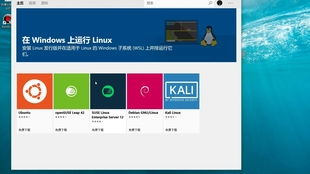
1. 设置root密码:在Debian中,默认用户为普通用户,需要设置root密码才能以root身份执行命令。
2. 切换默认登录用户为root:在管理员身份运行的PowerShell或cmd中,执行以下命令:
debian config --default-user root
3. 以root账号登录并设置密码:在Debian中,使用以下命令登录root用户并设置密码:
passwd root
4. 切换默认登录用户回普通用户:在管理员身份运行的PowerShell或cmd中,执行以下命令:
debian config --default-user tt
三、使用Windows子系统Debian
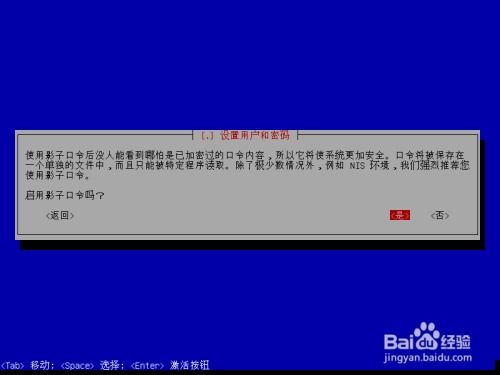
1. 运行Debian命令:在Debian中,您可以使用Linux命令行工具进行各种操作,如安装软件、配置系统等。
2. 使用远程桌面连接:如果您需要在Windows和Debian之间切换,可以使用远程桌面连接功能。在Windows中,打开“远程桌面连接”,输入Debian的IP地址和用户名,即可连接到Debian子系统。
3. 使用Docker:在Debian中,您可以使用Docker来运行容器。首先,安装Docker:
sudo apt-get update
sudo apt-get install docker.io
然后,使用以下命令启动Docker服务:
sudo systemctl start docker
4. 使用WSL2:WSL2是WSL的下一代版本,提供了更好的性能和兼容性。要安装WSL2,请按照以下步骤操作:
1. 在Windows设置中,找到“更新与安全”,点击“Windows更新”,然后点击“检查更新”。更新完成后,重启计算机。
2. 在管理员身份运行的PowerShell或cmd中,执行以下命令安装WSL2:
wsl --set-version Debian 2
3. 重启计算机,并按照上述步骤安装Debian子系统。
常见问题
- 2025-03-05 梦溪画坊中文版
- 2025-03-05 windows11镜像
- 2025-03-05 暖雪手游修改器
- 2025-03-05 天天动漫免费
装机软件下载排行







